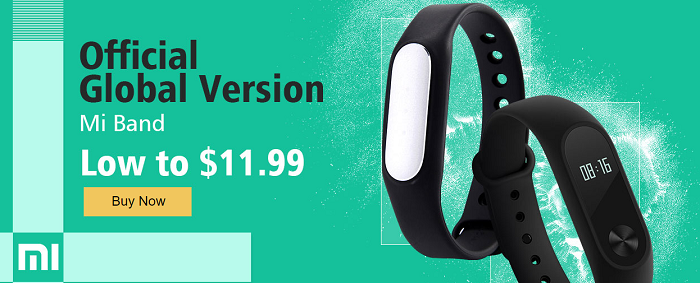Тук вече се справяме със стъпките за това как добавете и инсталирайте циферблати до популярния Amazfit Pace.Този път сме на следващия достъпен и популярен умен часовник от Amazfit, лекият спортен умен часовник Amazfit BIP. За разлика от Amazfit Pace, където добавянето на циферблати е просто въпрос на намиране на определена папка и е въпрос на плъзгане и пускане, в Amazfit BIP е малко по-досадно.
Тук ще ви покажем стъпка по стъпкакак да добавите персонализиран циферблат към смарт часовника Amazfit BIP, в момента има няколко начина да добавите циферблат към вашия Amazfit BIP. Някои са сложни, други са донякъде управляеми с помощта на приложение. Тук се справяме с най-лесния начин да добавите циферблат към вашия BIP. Има и други начини, но засега този работи за нас. Вижте нашия урок стъпка по стъпка за това как добавете и инсталирайте персонализиран циферблат към вашия смарт часовник Amazfit BIP.
Моля, обърнете внимание, че тези стъпки не са пълнидоказателство, че може да работи или да не работи във вашата система. Така че, моля, прочетете инструкциите много внимателно и го направете на свой собствен риск.
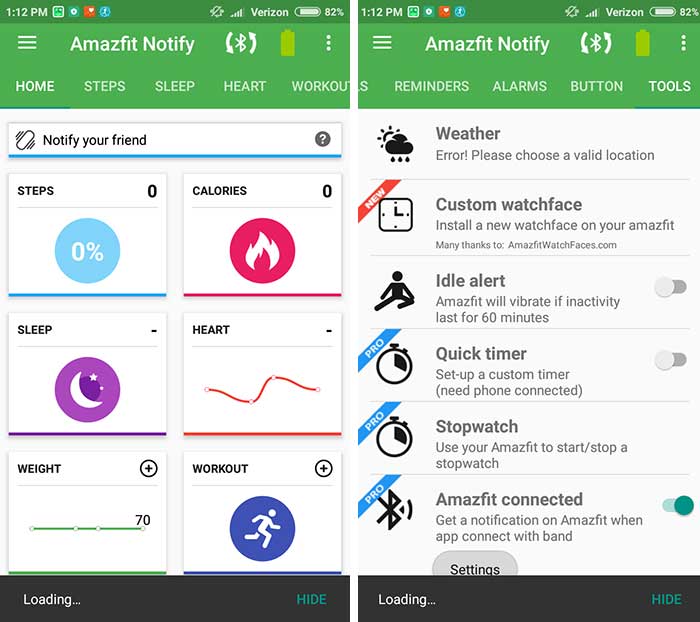
А. В нашия случай изтеглихме популярното Уведомете и фитнес приложение Amazfit налична във версия за Android, тя също еприложение за поддръжка за Mi Dong Cor и Arc. Приложението за поддръжка е достъпно за Android, все още не сме го проверили дали приложението е налично и за iOS и друга платформа.
Текущата версия към момента на писане е 4.28.15, с опцията за надстройка до PRO версия, за да получите повече функции за вашия Amazfit BIP.
Б.Ако вече сте изтеглили приложението Уведомяване и фитнес Amazfit, опитайте се да го сдвоите с вашия Amazfit BIP, ще трябва също да свържете приложението Xiaomi Mi Fit към вашето устройство, за да работи перфектно. (Когато свържете вашето Уведомяване с вашия BIP, то автоматично се свързва / търсете го в BIP).
Менютата в Amazfit Notify and Fitness включват;Начало, стъпка, сън, сърдечен ритъм и т.н. Но това, което търсим, е менюто „Инструменти“, мястото е мястото, където можем да изтеглим циферблата с любезното съдействие на Amazfitwatchfaces.com. Първо проверете дали вашият фърмуер е съвместим или най-новата версия, преди да изтеглите някои примери за циферблати.
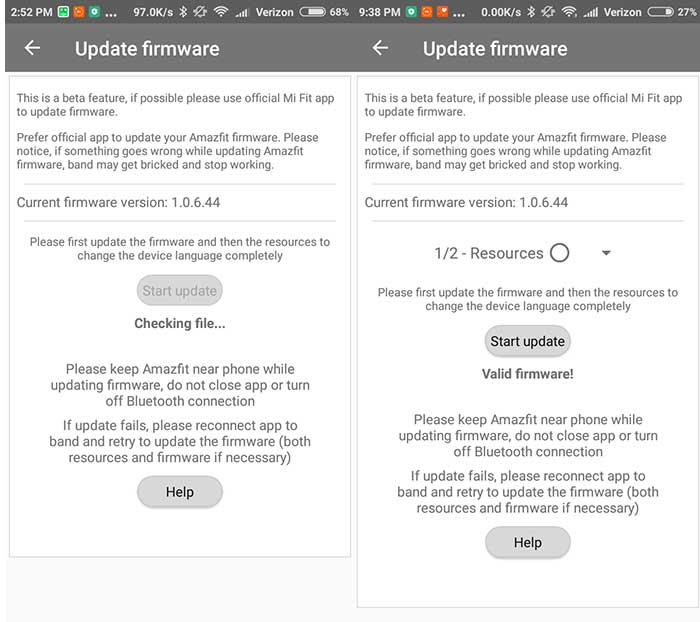
° С.След като актуализирате фърмуера си до съвместима версия, е време да изтеглите и актуализирате циферблатите на часовниците си. След като бъде изтеглено, приложението автоматично го премества на вашия BIP или ако не, просто докоснете бутона за актуализация на фърмуера в менюто, изчакайте и проверете вашия интелигентен часовник, докато актуализира списъка с циферблатите.
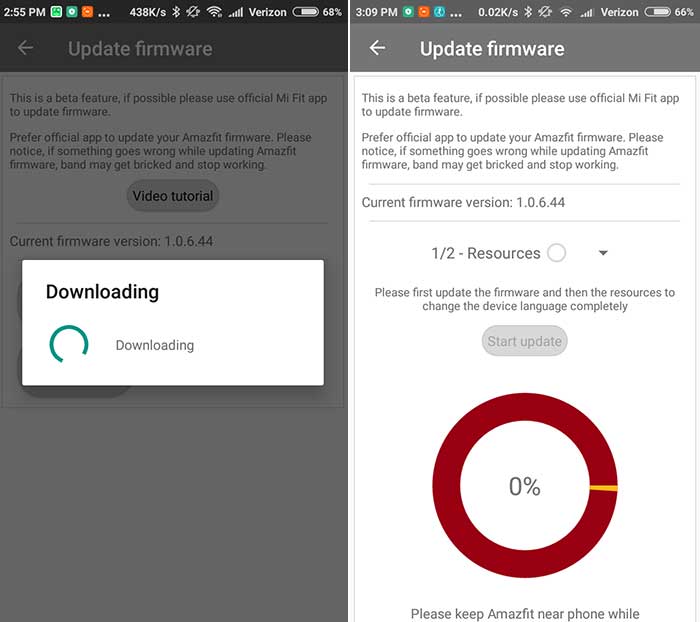
Д.Можете също така да заредите циферблата ръчно, просто отидете в менюто Инструменти (все още в Уведомяване и фитнес Amazfit), отидете на „Актуализиране на фърмуера“ и изберете Персонализиран фърмуер (меню от бутони), ще бъдете подканени с файловия изследовател, просто прегледайте и изберете местоположението на вашите циферблати за изтегляне.
Д. Приложението ще провери дали фърмуерът е валиден, ако е преминал, натиснете бутона „Стартиране на актуализацията“, за да заредите циферблата на вашия Amazfit BIP.
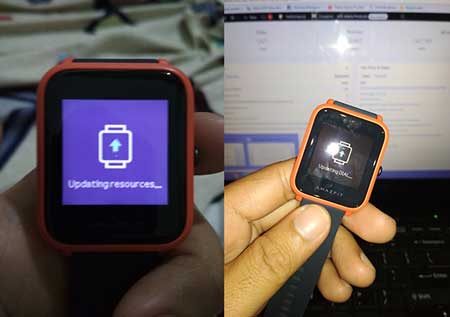
Горните стъпки са само един от многото начини заактуализирайте или добавете персонализиран циферблат към вашия Amazfit BIP. Има още едно, което използва приложението Gadgetbridge, ние ще се справим с това в следващата ни итерация на съвети и трикове на Amazfit BIP.

![[Изтегляне] Fitbit Charge 2 Ръководство за потребителя, съвети и трикове](/images/Resources/Download-Fitbit-Charge-2-User-Manual-Tips-and-Tricks_2915.jpg)



![Как да инсталирате персонализиран часовник за Mi Band 4 [Урок]](/images/Resources/How-to-Install-Custom-Watch-Face-for-Mi-Band-4-Tutorial_1445.jpg)


![[Сделка] Xiaomi Mi Band 2 19% ОТСТЪПКА](/images/Wearable-Deals/Deal-Xiaomi-Mi-Band-2-19-OFF_3223.jpg)
![[Сделка] NO.1 G5 Smartwatch 67% OFF](/images/Wearable-Deals/Deal-NO.1-G5-Smartwatch-67-OFF_3210.jpg)
![[Сделка] NO.1 G6 Smartwatch - Само $ 19 на Geekbuying!](/images/Wearable-Deals/Deal-NO.1-G6-Smartwatch-Only-19-at-Geekbuying_3168.jpg)